如何在美图秀秀里将图片裁剪成椭圆形
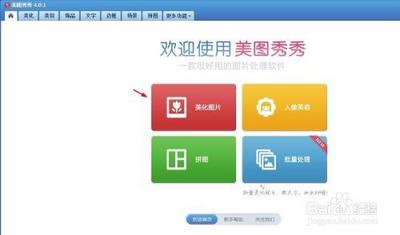
如何在美图秀秀里将图片裁剪成椭圆形
要在美图秀秀中将图片裁剪成椭圆形,您可以按照以下步骤进行操作:
- 打开美图秀秀并选择图片:首先,启动美图秀秀软件,按下快捷键Ctrl+O键,在弹出的对话框中,选择一张需要裁剪成椭圆形的图片,单击打开按钮。
- 进入美化图片界面:在美图秀秀的主界面,单击美化图片。
- 点击裁剪按钮:在美化图片界面中,单击右上方的裁剪按钮。
- 选择椭圆形:在裁剪界面中,切换至形状选项,并选择椭圆形。
- 调整椭圆形大小:根据自己的需要,将椭圆形调整成合适的大小和位置。
- 应用裁剪效果:要裁剪的椭圆形调整完成后,单击下方的应用当前效果按钮。
- 保存图片:使用快捷键Ctrl+S键,将裁剪成椭圆形的图片保存成png格式即可。
以上就是在美图秀秀里将图片裁剪成椭圆形的基本步骤。请注意,这些步骤适用于美图秀秀的桌面版,移动端可能会有所不同。
本篇文章所含信息均从网络公开资源搜集整理,旨在为读者提供参考。尽管我们在编辑过程中力求信息的准确性和完整性,但无法对所有内容的时效性、真实性及全面性做出绝对保证。读者在阅读和使用这些信息时,应自行评估其适用性,并承担可能由此产生的风险。本网站/作者不对因信息使用不当或误解而造成的任何损失或损害承担责任。
